htc desire 816t 移动4G 刷机教程图文详解
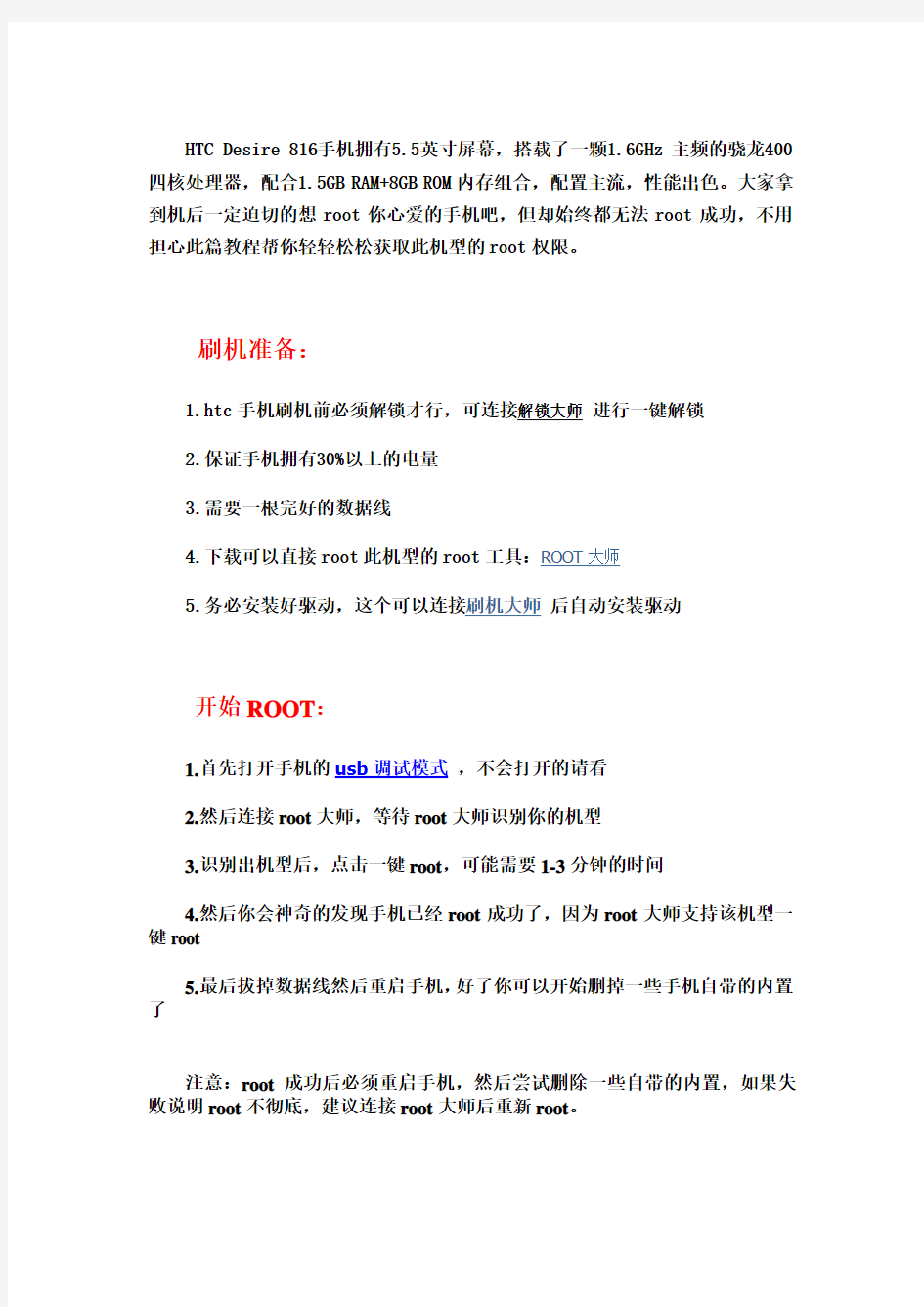
HTC Desire 816手机拥有5.5英寸屏幕,搭载了一颗1.6GHz主频的骁龙400四核处理器,配合1.5GB RAM+8GB ROM内存组合,配置主流,性能出色。大家拿到机后一定迫切的想root你心爱的手机吧,但却始终都无法root成功,不用担心此篇教程帮你轻轻松松获取此机型的root权限。
刷机准备:
1.htc手机刷机前必须解锁才行,可连接解锁大师进行一键解锁
2.保证手机拥有30%以上的电量
3.需要一根完好的数据线
4.下载可以直接root此机型的root工具:ROOT大师
5.务必安装好驱动,这个可以连接刷机大师后自动安装驱动
开始ROOT:
1.首先打开手机的usb调试模式,不会打开的请看
2.然后连接root大师,等待root大师识别你的机型
3.识别出机型后,点击一键root,可能需要1-3分钟的时间
4.然后你会神奇的发现手机已经root成功了,因为root大师支持该机型一键root
5.最后拔掉数据线然后重启手机,好了你可以开始删掉一些手机自带的内置了
注意:root成功后必须重启手机,然后尝试删除一些自带的内置,如果失败说明root不彻底,建议连接root大师后重新root。
小米刷机教程
一、需要软件 1、小米手机驱动程序 2、小米线刷工具或刷机软件:MiFlash下载见MIUI官网 3、小米刷机包:具体见官方下载,注意线刷包的文件名上有个FASTBOOT字样。 二、名词解释 1、卡刷:一般来说卡刷可以简单的理解为在内存卡中刷机,就是进入Recovery中刷入系统。 2、线刷:线刷可以简单的理解为用USB线刷机,一定要注意的是文件路径和驱动。线刷包的文件名上有个FASTBOOT字样。 3、OTA:OTA就是在线刷机,只要在系统中在线升级就可以成功刷机。 4、三清:三清数据时进入Recovery -> 清除数据-> 清除缓存,清空用户数据,清空所有数据,记的清除前先用MIUI备份(MIUI备份刷机之前都要用到!刷机不会删除内存卡上的文件!) 三、具体步骤(由于刷机时没有截图,于是就从网上找了些图片,不影响小米线刷粉们的阅读使用) 注意:由于目前V4.0的还是不很稳定,故本文介绍的均为V2.3.5的步骤。 1、备份。(系统工具-备份-新建备份)备份重要的数据。 2、下载上述需要的软件及刷机包。 3、解压缩并安装小米驱动。 4、手机进入Recovery (方法:关机,然后音量上+电源)。
5、手机三清(方法:Recovery -> 清除数据-> 清除缓存,清空用户数据,清空所有数据)。 6、手机关机。 7、手机进入FASTBOOT(方法:米键+音量下+电源)。 8、解压刷机包并复制文件夹所在路径。 9、用USB线连接电脑。 10、解压MiFlash并双击MiFlash.exe,将上面复制的路径粘贴到下图方框内,点击Refresh,刷机程序会自动识别手机,点击Flash开始刷机。
ROM定制教程手把手教你做ROM
ROM定制教程:手把手教你做ROM 很早就说出个教程了,想了好长时间不知道该怎么出,关于ROM定制,要了解的东西确实比较多,想出个完善的教程不是件容易的事,一来发此类教程贴的工作量非常之大;二来本人水平有限,不知尽我所能能否将这些皮毛知识教给大家;三来,涉及的内容非常多,有点不知从何说起的感觉;这也许是很多ROM 大虾不愿出教程的原因吧,鉴于论坛有机油要求,为了大家的福利,本人在此班门弄斧,希望对大家能有所帮助,错漏之处希望大家能给予批评指正,谢谢!先发布吧,后面的我再慢慢写,家里网速太狗屎了,最近公司也经常开会,只能这样一点点的挤牙膏了,抱歉!教程大体分为以下几部分:1。ROM基础知识2。ROM 制作工具介绍3。ROM定制 4。ROM定制FAQ 5。DIY及OEM包制作6。模板的制作 7。移植第一部分:ROM基础知识 A。名词解释 1.ROM,RAM,FlashMemoryROM(ReadOnly Memory)的全名为只读记忆体,是PPC上的硬盘部分用来存储和保存数据。ROM数据不能随意更新,但是在任何时候都可以读取。即使是断电,ROM也能够保留数据。但是资料一但写入后只能用特殊方法或根本无法更改,因此ROM常在嵌入式系统中担任存放作业系统的用途RAM(Random AccessMemory)的全名为随机存储记忆体,是PPC上的移动存储部分,用来存储和保存数据的。它在任何时候都可以读写,RAM通常是作为操作系统或其他正在运行程序的临时存储介质(可称作系统内存)FlashMemory,由于ROM不易更改的特性让更新资料变得相当麻烦,因此就有了FlashMemory的发展,Flash Memory具有ROM不需电力维持资料的好处,又可以在需要的时候任意更改资料,我们常见的FLASHMemory 有TF卡(全名:TransFLash卡),SD卡(全名:Secure Digital MemoryCard),CF卡(全名:CompactFlash卡)等。 2.XIP,IPL,SPL,RADIOXIP(E xecuteIn Place)中文意:立即执行。XIP所起到的作用是让操作系统内核直接在Flash中运行,不需要拷贝到RAM,即指操作系统或应用程序直接从非易失性存储器中执行,这样减少了内核从闪速存储器拷贝到RAM的时间,其采用的非压缩映像也减少了内核自解压的时间,换句话说,XIP直接决定了PPC系统运行和加载程序的时间,也就是直接决定了PPC系统的运行速度。IPL(全称:Initia lProgramLoader)中文意:首次装载系统,其负责主板,电源、硬件初始化程序,并把SPL装入RAM,如果IPL损坏,由于不能加载SPL,所以机器将不能装载任何由SPL完成装载的OS系统。SPL(全称:SecondProgramLoader)中文意:第二次装系统,就是负责装载OS操作系统到RAM中,SPL损坏了我们可以烧录机这样的设备来重新写入,或者还可以通过刷入初始的ROM版本来实现重写SPL,我们俗称“寻找原厂ROM救砖”RADIO,字面理解:无线电通讯,其负责着PPC 作为手机功能的通讯功能方面,包括它的电话和上网功能,事实上,RADIO硬件模块已经在手机出厂时已经内置,我们所刷入的不过是作为软件应用层面的东西,因为软件层面的东西决定了RADIO硬件模块接收和传递信号的频段分配,所以硬件RADIO的称谓已经被弱化,我们把这种RADIO软件层面的东东一律称为R
通用安卓刷机教程
通用安卓刷机教程 现在采用安卓操作系统的手机非常的多,并且一般采用安卓系统的手机第三方ROM资源也是非常的丰富,因此刷机就成了玩安卓机的一大乐趣。本文就来介绍下安卓手机通过Recovery模式刷机的方法,希望对大家能有所帮助 工具/原料 ?采用安卓操作系统的手机一部,要求已刷入Recovery ?电脑一台 ?原装数据线一根 方法/步骤 1. 1 要想通过Recovery模式刷机,首先条件是手机已成功刷入了Recovery,由于各型号手机刷入Recovery的方法都不相同,这里就不多介绍,大家可以到各大手机论坛查找对应的方法。如果你的手机已经成功刷入了Recovery,那么接下来的刷机就非常容易了,你如果你的手机还没有刷入Recovery,请先将手机刷入 2. 2 到各大安卓手机论坛下载手机可用的ROM文件,并将下载好的ROM文件复制到手机内存卡的根目录。一般ROM文件为ZIP格式,不要解压,也不要修改文件名
3. 3 重启进入Recovery模式(恢复模式),不同手机进入方法可能不一样,有的手机可以直接在关机菜单中选择“恢复模式”即可进入Recovery模式。 4. 4 进入Recovery模式后,先执行“Wipe data/factory reset”和“Wipe cache partiton”,将之前系统一些配置、缓存清除。在此界面是通过音量键进行上下移动,电源键为确定 5. 5 再将光标移动到“Install Zip form sdcard”项,按下电源键确定选择,再选择“Choose zip from sdcard”,再按下电源键确认,会进入文件选择界面 6. 6 在文件选择界面,通过音量键找到并选中存放到根目录的ROM文件,再按下电源键确认选择 7.7 选择好ROM文件之后会进入一个确认安装界面,再通过音量键定位到Yes项,按下电源键即可进入刷机
ROM修改教程
ROM制作分为制作和修改。其实都是修改。利用专门的厨房工具制作ROM,需要在LINUX下完成,配置环境相对麻烦,本文就不以厨房为例了。修改为主的主要以修改官方ROM,或者修改网友ROM,或者修改英文ROM(可称作汉化吧)。 官方ROM一般为zip格式或者EXE格式。EXE格式的是在电脑上用的直刷包,ZIP格式的名称固定的HBOOT模式刷机包。我们如果从官方ROM入手,那就要通过RAR解压EXE包,或者运行官方EXE刷机包时去临时目录拷贝ROM.ZIP文件提取。用RAR解压后,里面是SYSTE M.IMG DATA.IMG等之类的镜像包,我们通过unyaffs工具,可以在WINDOWS下解压它,解压之后的目录结构就如下面所述了。若是修改网友的ROM,那目录结构早改好了,直接用R AR打开修改替换文件即可。提供二款必备工具,一款用来解包,编绎,反编绎ROM,汉化A PK程序用的,另一款是解官方ROM里的IMG压缩包的。 UNYAFFS工具下载地址: 本帖隐藏的内容 https://www.360docs.net/doc/4214436076.html,/i2512675 备用下载地址: https://www.360docs.net/doc/4214436076.html,/detail/cong888khff/3395783 用法:unyaffs xx.img xx(文件夹) ROM解包,编绎,反编绎,APK制作软件工具:https://www.360docs.net/doc/4214436076.html,/file/aqktieho# DoAPK加强版.rar 安卓系统文件夹及其文件解析 打开Android文件管理器,会发现里面数十个英文名称命名的文件夹罗列其中,很多功能我们可以从其名字上略有所知,内部大批量的文件却让我们有些一头雾水。这些文件是什么?有什么用?我们能不能删?这些都是我们脑中充满疑问的。现在将将Android手机内部文
定位 锁定 魅族flyme查找手机使用教程
定位锁定魅族flyme查找手机使用教程 前不久,在魅族发布的M9新固件中加入了“查找手机”功能,此功能可以帮助用户定位丢失或者被盗的手机,从而增加了寻回手机的可能性。论坛中有不少网友处于好奇测试了这项功能,不过在设置过程中经常会遇到一些问题。接下来笔者将为大家详细讲解一下“查找手机”功能。 魅族flyme查找手机使用教程 在测试之前需要普及一下知识:Flyme是魅族公司研发推出的一项云服务,使用云服务端为用户提供便利的数据存储和同步。Flyme集成了联系人、便笺、日历、信息、通话记录、设置项的数据同步功能(其中设置项包含闹钟、邮件、输入法词库、浏览器和手机设置)。而我们今天要测试的“查找手机”就是基于Flyme的一项服务。 “查找手机”设置
使用Flyme账号登陆并允许查找手机(手机A) 查找手机实际上是一项定位服务,可以使用一部魅族手机查看另一部魅族手机的地理位置,由于这种定位有可能涉及到隐私问题,因此魅族将其设计为与单一账号相绑定的位置服务,换句话说需要网友使用账号进行登录才能使用。“查找手机”功能实际上使用的就是Flyme的账号和密码,用户不必单独注册。
需要收取短信费(手机A) 本次测试我们使用了两部M9手机,我们将两部手机分别命名为手机A和手机B,其中A假设为丢失的手机即“被查找机”、B手机为“查询机”。在手机A上的操作为:设置——账号和同步,登录登录Flyme账号,登录后打开允许查找手机功能。这时A手机就进入角色,可以被扒手偷走了。
下载“查找手机”客户端(手机B) 手机B需要在软件中心找到一个名为“查找手机”的应用,下载并安装。 “查找手机”试用 两部手机都设置好之后,我们就可以进行下一步的测试工作了。但在开始之前还是有个前提,定位手机A需要手机A连接网络,否则不能定位。当手机被盗之后,即使被换卡,只要能够联网就能定位。
通用Android救砖教程
通用Android救砖教程 安卓刷机对于一些安卓手机的高级用户来说已经是家常便饭了,很多新手也都跟着教程轻松了学会刷机、升级系统,也都开始经常在网上搜罗一些自制的系统进行刷机,体验新系统带来的新感觉。但是有句古话叫常在河边走,哪有不湿鞋。对于经常刷机的Android机友来说,难免会运气不好碰到刷机失败损坏recovery程序导致手机无法启动的情况,当然也有可能是root后乱删程序,要么是刷机刷错了包等等。安卓手机变砖怎么办? 一:首先要在电脑上安装配置AndroidSDK. 刷机失败后手机变砖无法在手机上完成操作,此时就需要借助AndroidSDK工具,所以你必须在操作的电脑上下载并安装Android SDK程序。 二:然后我们需要安装Android手机USB驱动程,安装完AndroidSDK后就可以把手机通过USB线缆连接至电脑,开启手机电源后电脑会提示安装设备驱动程序。 需要提醒的是不要让系统自动查找驱动程序安装,选择自定义驱动程序位置,因为已经安装了AndroidSDK,驱动程序的位置默认为AndroidSDK的安装目录下的usb_driver子目录,选择从这个目录安装驱动程序。如果之前安装过了驱动,手机可以和电脑连接的,就跳过这步吧。 三:接着下载一个对应你的机型可用的ecovery程序变砖以后的Android手机能否复活的关键就是Recovery程序,因为只要还能进入recovery恢复模式,就意味着你可以再次通过recovery刷写新的ROM,也就相当于是给电脑重新安装操作系统,这样就能重新进入系统了,也就以为着我们可以再次进入手机操作界面了。 Android平台有很多可用的recovery程序,不同的机型也都使用着不同的recovery,大家一定要根据自己的手机型号来寻找,针对不同手机型号有不同版本的程序,下载时注意和手机型号匹配这样才能保证安全可靠。把下载的recovery程序放在某一目录备用,例如:c:recovery.img。 四:下面要重新给变砖的手机安装recovery程序(重要步骤)在电脑上打开命令提示符(在Windows系统中选择──开始──运行──输入cmd,然后按回车)。 输入#adb devices回车,如果会显示出一串序列号说明手机已经正常连接电脑了。在命令提示符使用cd命令切换到recovery程序所在的目录。然后输入下面的命令: #adb rebootbootloader 回车后手机应该会进入fastboot模式,然后再输入执行下面的命令把recovery程序安装到手机上。
Android_ROM制作移植及精简教程
Android_ROM制作,精简及移植教程 本教程主要内容有:Android系统文件夹结构解析、应用软件说明、定制精简、ROM签名把包等内容。刷机有风险,出问题自负。其实这个教程一早就想写的,但由于时间及本人的懒惰,一直拖着。今晚终于静下心来写好本文,本文有部份内容来自于网络。 速度与华丽,你喜欢那个。是不是想要一个又够速度又华丽的ROM呢?我是一个追求新鲜的人,对于手机的ROM,我又追求稳定、精简、美观、省电。现在Hero ROM有很多,最新的有第三方Android 2.1版本,但这些ROM的制作者都会跟据自已的个人喜欢会增加和增少相应的功能或是界面,但我们往往不喜欢这些ROM的某些小方面,所以随着而来面对的问题就是怎样把这个ROM修改成为一个自已真正需要的ROM呢?以往一直是依靠“大杀器”来解决,但觉得还是过于麻烦,所以寻求办法自己动手修改ROM。于是有了本文。废话少说,进入题。 一、Android系统文件夹结构 一个完整的ROM根目录会有以下几个文件夹及文件: data META-IN system boot.img 系统目录说明 1. 应用程序安装目录 1) 系统应用程序所在目录 /system/app/*.apk 2)用户安装应用程序所在目录 /data/app/*.apk 3) 注意: a)在模拟器中,每重启一次,/system/app/下的应用都会被还原,有时/data/app下也会被清除 b)若在/system/app和/data/app下有重名的应用,不一定会启动哪一个,尤其是在adb install杀死正在运行的程序时,有时旧的就会被启动 2.用户数据所在目录 /data/data/应用包名/shared_prefs 配置文件 /data/data/应用包名/databases/* 库文件所在目录 3. SD卡对应目录 /sdcard/
fastboot命令使用方法
usage: fastboot [
自己修改安卓刷机包ROM教程
安卓个性化刷机包ROM定制教程本教程分成三个阶段:“删删减减入门篇”、“告别小白基础篇”以及“完全定制进阶篇”,以满足不同层次的机油选学。 提示:入门篇不需要下载任何工具即可定制;基础篇需要用到论坛大大们出品的工具;进阶篇需要配置计算机环境以及大神们制作ROM用的工具,最好有一定的英语基础! 确认:本教程需要简单的计算机基础,太太太小白的同志9不要提问鸟。本贴不设答疑,如果本教程都看不懂,要么百度,要么请放弃,用现成的ROM吧! 确认要学就跟我来吧~~重申:刷机有风险,学成后,发布ROM前请先亲测! 删删减减入门篇: 本教程是最最简单的定制教程,准确一点说,都不能称之为定制,最多叫修改ROM。方法很简单,只要你的计算机上有预装WINRAR压缩工具即可实现个性化修改。 首先,下载一版比较符号个人喜欢的ROM版本:大神人出品的成品ROM包。建议选用本人5日发布的华为官方B835版(仅ROOT),这样个人修改后不论操作方便程度还是修改后ROM 的稳定性都有保证一些。 然后,双击下载好的ROM包,自动用WINRAR打开,这里注意:不要解压,弹出WINRAR 解压的界面即可! 参照本教程提供的路径,就可以开始修改属于你自己的ROM啦!简单吧,那,咱开始? 1、删除讨厌的“蟑螂”(预装应用):路径system/app,找到你看不顺眼的应用,右键直接在WINRAR里删除!删除时把**.APK和**.ODEX两个文件一并删除,有些ROM包作者合并了,直接删除就是,如:Tudou.apk。论坛置顶贴就有对应的目录,这里就不提供了,如果认不得,请百度搞明白是什么再删! (其实这一步很多余,别人发布的ROM般都ROOT了,刷机后在碗豆上删即可,,方便,还不会出错!) 2、改字体:路径:system/fonts。找一个含你喜欢的字体的ROM,同样用WINRAR找开,直接从一个压缩包拖入你要修改的ROM即可。新手整个文件夹下的文件全拖入吧~注意:如果要集成应用,应用名不能带中文! 3、修改主题和图标:路径:system/framework下有一个framework-res.apk的文件,路径:system/app下有一个SystemUI.apk的文件,方法同2,下一个含你喜欢主题和图标的ROM,直接从一个压缩包拖入你要修改的压缩包替换原文件即可。搞不明白的,自己解压出来看看~**.apk文件也用WINRAR解压! 4、修改铃声:路径:system/media/audio 下面有四个文件夹,分别是alarms-闹钟,notifications-短信,ringtones-来电。找开各文件夹,把不想要的删了就行,如果要自己加音乐。请下一个格式工厂,把自己喜欢的音乐转换成OGG格式后再拖入即可。 5、这一步需要一个文本工具Notepad:单独解压出system/buidl.prop,用Notepad打开修改:优化内存,硬件加速,关于手机上显示的信息、版本号等;解压出system/usr/keylaout/qwerty.kl 通过修改里面key217 后面的SEARCH为POWER,实现搜索键锁屏。 6、开关机动画:路径:cust/chinatelecom/cn/media下面有两个压缩包:bootanimation.zip开机动画和shutdownanimation.zip关机动画。自己下一些喜欢的替换即可或者自己制作,解压开关机动画压缩包,再把它解压出来,你会看到里面有两个文件夹:part0、part1,里面全是连续的组图通过帧播放实现的,注意,里面有个desc.txt的文件,也要用notepad打开。改好图后,再打包起来,打包时选ZIP文件,存储压缩方式。然后把
魅族 MX4 刷机教程 (一键刷机图文教程)
一年一机的魅族,今年的MX4终于要发布了,我们在等待新机发布的同时,不妨来看看魅族MX4的刷机教程吧。对于一款国产新旗舰来说,未来不排除会有MIUI、百度云、CM等等,对了,还有Ubuntu,先学会刷机总不会错! 工具准备 ?刷机工具下载:刷机大师下载 ?刷机包可以去ROM基地下载,也可以直接在刷机大师里面下载。 刷机前置条件 ?手机电量充足,建议50%以上电量剩余。 ?保证手机内置存储或手机外置SD卡至少有大于ROM包100M以上的剩余容量。 步骤方法 手机连接刷机大师 下载刷机大师解压后安装,开启手机USB调试模式后 (如何开启调试?),连接到刷机大师会自动安装手机端驱动,使手机保持正常的开机状态。 进行ROOT
点击“更多工具”,选择“ROOT大师"对魅族MX4一键ROOT ,等待ROOT成功后自动重启。 数据备份 点击“更多工具”,选择“备份大师"对你的手机进行数据备份。 选择ROM包 按照下面教程下载魅族MX4的刷机包(已连接状态,直接点击ROM基地即可跳转下载)
一键刷机 准备好ROM,我们就可以开始一键刷机了,刷机开始之前中刷机大师会对手机和对刷机包进行检查,点击“浏览”选中刚才下载好的ROM,别忘了按照提示备份好联系人、短信和应用哦。 进入“一键刷机”模式之后,我们的奇妙之旅就开始啦。接下来设备进入自动刷机模式,大概5-15分钟后,即可完成一键刷机!请务必耐心等待。刷刷微博,关注一下@刷机大师是
个不错的选择哦。 耐心等待几分钟,刷机就会自动完成啦!恭喜您刷机成功,要记得及时把这刷机成功的喜悦分享到你的微博哦,分享给你的朋友们,让更多朋友用上的刷机大师,摆脱手机的“卡慢丑"的困境。手机焕然一新的感觉怎么样?赶快去下载应用吧。刷机大师内含强大的应用市场,点击“应用游戏”,快速下载你想要的应用、游戏、主题。您还可以通过二维码扫描下载应用酷(查看新版特性)快速下载应用。
安卓Android手机通用刷机步骤
安卓Android手机通用刷机步骤 一、刷之前先检查PRL是否已经升级 检查方法:设置-关于手机-软件信息 “PRL”项为1表示没升级,升级后为212 升级方法发短信“PRL”到10659165,会收到六条短信,最后一条提示更新成功。更新之后重启,然后查看是否更新成功。 手机关机,先按住音量下键,不放的情况下,再按住电源键,进入HBOOT,查看第一行结尾是不是S-OFF,电源键选择recovery看是否能进入recovery 如果ok则开始进入以下步骤刷RADIO 不能则可以 1、下载共享中的rec.zip 命名为PG05IMG.zip 2、复制PG05IMG.zip到TF卡根目录 3、关机,最好拔电,进入HBOOT,方法同上 4、会提示是否解压后需要刷机,按音量减为不升级,按音量键加为开始升级刷机 5、刷完提示按电源键进行重启即可 6、先将TF卡里的PG05IMG.zi删除,进入recovery,然后同样方法是进入HBOOT状态,待检测后按音键加减键选择到第二项“RECOVERY”,用电源键确认,会重启进入recovery 二、下面是刷RADIO方法:(RADIO版本即menu-设置-关于手机-软件信息中的baseband 版本,如果为1.16.00.0402W-1,则不用刷randio直接刷rom) Radio:在群共享里。PG05IMG.ZIP 30 MB那个 1、拷贝:将名为PG05IMG.ZIP(文件名别搞错了)文件拷入手机内存卡根目录下; 2、刷radio :手机关机,先按住音量下键,不放的情况下,再按住电源键,此时手机进入HBOOT 界面此时不需要操作,等待手机读取内存卡的PG05IMG文件包,1分钟左右,会提示您是否更新,显示为YES OR NO, 按音量上键选择YES 更新就行。更新完后,会提示您,是否重新启动手机,您按一下电源键,手机即便重启。停在某个画面请耐心等待 三、查看软件信息中baseband版本,如果为1.16.00.0402W-1则成功进入下一步。 删除内存卡中PG05IMG.ZIP这个包删了然后再刷rom
安卓ROM制作九大教程
【新手定制ROM入门教程一】如何内置软件删除自己用不到的软件,添加自己想用的软件,其实很简单 例如:打开某ROM出现以下文件夹 data->app:目录下的软件是在android中可以自由删除软件,不要想的统统删掉,想添加软件直接把APK文件放到此文件夹即可例如:想要在ROM中添加安智市场,只需将安智市场的APK文件放在data->app目录下即可,如下图
system->app:目录下的软件是android自带软件,在系统中无法删除的,你可以在这里删除掉,比如youtube之类. 关闭打开的RAR即可,重新刷机之后,你发现想删掉的文件没了,想要的出现了. 【新手定制ROM入门教程二】如何美化ROM 美化ROM包括,字体,图标,壁纸,状态栏的修改.但是这些全部都在framework-res之内.下面给大家提供一个 修改framework-res美化界面教程 原文如下: ”在尝试制作半透明升级包的过程中,我发现有几个图片无论如何也不能透明,即使你挖空它, 可能是Android 2.1还不能接受全透明吧…… 用WinRar打开framework-res.apk,绝大部分要修改的都在res\drawable-mdpi内(不同的ROM可能文件夹名字不一样,但是很快就能找到图片最多那个)。 状态栏要修改的几个文件:还有status_bar_header_background.9.png、 status_bar_item_background_normal.9.png可以修改,但是不能改成透明的(至少我修改失败了,不过末将说可以)。 信号和电池要修改的几个文件(某些ROM,如基于Beta7的,还有stat_sys_signal_null.png、
fastboot刷机命令齐全
fastboot 刷机相关工具刷机内容
在安卓手机中 fastboot 是一种比 recovery 更底层的模式。 fastboot 是一种线刷, 就是使用 USB 数据线连接手机的一种 刷机模式。这种模式是更接近于硬件的界面,所以这个模式 一般好似在手机变砖或者修复时使用的。 今天就说说 fastboot 的详细教程。
分区解释:
system:系统分区. userdata:数据分区. cache:缓存分区 recovery:Recovery 分区. boot:存放内核和 ramdisk 的分区. hboot:这个是 SPL 所在的分区.很重要哦.也是 fastboot 所在 的分区.刷错就真的变砖了. splash1:这个就是开机第一屏幕了. radio:这个是 radio 所在的分区
连接数据线,按下电源键进入 fastboot usb. 运行 CMD【单击开始,选择运行,在弹出的框框 里输入 cmd,确定,弹出 cmd 界面】
然 后 直 接 输 入 XXXX\recovery.img
fastboot flash recovery 【XXXX 是 recovery.img
的位置】 ,我的位置是 D 盘,那自然就是 fastboot flash recovery D:\recovery.img 具体大家放哪里就请自行修改了。 然后按回车, OK , 已经刷入 recovery 了。重启手机即可。
基本命令:
显示设备:adb devices 发送电脑端文件到设备 SD 卡:adb push 文件路径/文件名/sdcard/ 发送 SD 卡文件到电脑:adb pull /sdcard/文件路径/文件名 D:\ 进行 shell 操作: 查看 adb 命令帮助: 显示 fastboot 设备: adb shell adb help fastboot devices
查看 fastboot 命令帮助:fastboot help 获取手机相关信息: fastboot getvar all
reboot 重启相关
安卓系统各类手机刷机教程
安卓手机刷机教程 刷机:简单的说,android手机的刷机,就相当于给它重装一下系统,这和我们常见的电脑重装系统类似。通过刷机,给手机装入全新的手机系统。Recovery:翻译过来的意思就是恢复,不明思议,这是手机上的一个恢复模式。通过这个recovery,用户可以实现安装系统(就是所谓的刷机),清空手机各种数据,为内存卡分区,备份和还原等等很多功能。它类似于电脑上的Ghost一键 恢复。 ROM:ROM是英文Read Only Memory简写,通俗的来讲ROM就是android手机的操作系统,类似于电脑的操作系统Windows xp,Windows7等等。平时说给电脑重装系统,拿个系统光盘或是镜像文件重新安装一下就好了。而android手机上刷机也是这个道理,将ROM包通过刷机,重新写入到手机中,ROM就是 android手机上的系统包。 Wipe:Wipe翻译过来的意思就是抹去,擦除等,在recovery模式下有个wipe选项,它的功能就是清除手机中的各种数据,这和恢复出厂值差不多。我们最常用到wipe是在刷机之前,大家可能会看到需要WIPE的提示,是指刷机前清空数据,注意wipe前备份一下手机中重要的东西哦。 好了,看了这些名词解释,是不是对刷机的一些专业术语都有所了解了呢?下面 我们就开始刷机过程吧。 刷机前先对自己手机中的一些重要内容进行备份吧,像名片,短信,日历等重要信息,有需要的就先备份一下,否则刷机后就都没了。 备份好以后,我们需要先给我们的android手机下载一个适合该手机使用的rom 包,这就像电脑上在重做系统前需要买张系统盘或是在网上下载一个系统镜像,这里要注意的是,手机毕竟不是电脑,大家在下载rom时一定要下载适合自己手机的相应版本,其他型号手机的rom是不通用的。 准备工作都完成了,首先,将下载好的rom包通过数据线或是读卡器放到SD卡 的根目录下,然后重命名为, 然后关机,按住Home小房子键的同时按开机键,即可进入recovery
新手定制ROM入门教程
【新手定制ROM入门教程一】如何内置软件 感谢h286271819提供教程 删除自己用不到的软件,添加自己想用的软件,其实很简单 例如:打开某ROM出现以下文件夹 data->app:目录下的软件是在android中可以自由删除软件,不要想的统统删掉,想添加软件直接把APK文件放到此文件夹即可例如:想要在ROM中添加安智市场,只需将安智市场的
APK文件放在data->app目录下即可,如下图 system->app:目录下的软件是android自带软件,在系统中无法删除的,你可以在这里删除掉,比如youtube之类. 关闭打开的RAR即可,重新刷机之后,你发现想删掉的文件没了,想要的出现了. android文件目录详细介绍 【新手定制ROM入门教程二】如何美化ROM 美化ROM包括,字体,图标,壁纸,状态栏的修改.但是这些全部都在framework-res之内.下面给大家提供一个 修改framework-res美化界面教程 原文如下: ”在尝试制作半透明升级包的过程中,我发现有几个图片无论如何也不能透明,即使你挖空它, 可能是Android 2.1还不能接受全透明吧…… 用WinRar打开framework-res.apk,绝大部分要修改的都在res\drawable-mdpi内(不同的ROM可能文件夹名字不一样,但是很快就能找到图片最多那个)。
状态栏要修改的几个文件:还有status_bar_header_background.9.png、 status_bar_item_background_normal.9.png可以修改,但是不能改成透明的(至少我修改失败了,不过末将说可以)。 信号和电池要修改的几个文件(某些ROM,如基于Beta7的,还有stat_sys_signal_null.png、stat_sys_signal_5.png、zz_stat_sys_signal_5.png要修改): 这些文件大部分通过英文就能明白它们所指的意思。 屏幕锁屏时要修改的(请到drawable-land-mdpi文件夹修改同样名称的几个, drawable-land-mdpi文件夹保存的是横屏时的一些图片): 一般需要我们修改的就是任务栏,这些文件基本都在framework-res里面,大家可以在framework-res文件里面查找对应文件并替换就可以了. 修改的经验: 用Photoshop打开图片,如果锁定了就双击那个图层解锁,如果是“索引模式”就改图层模式为“RGB模式”。 然后用磁性套索工具或者矩形选区工具(总之是你喜欢的选区工具选住要透明的部分),然后右键->羽化,再按Delete键挖空它。保存。 如果这时你用图片浏览器打开这个图片发现不是透明的,就继续操作吧。如果是要绝大部分
MB860刷机完全教程
MB860刷机教程 免责声明 * 教程源于网络,并经过测试,但不代表所有机型通用; * 请务必保证电池电量在60%以上并保证刷机过程中电脑不会断电; * 刷机有风险,请仔细阅读相关的教程并自行承担刷机风险,一切后果自负; 刷机前置条件 1.手机电量充足,建议50%以上电量剩余 卡状态 手机连接电脑,默认充电状态,勿挂载存储卡、勿选择大容量存储,即电脑上无法使用存储卡;并确保存储卡容量400M剩余。 3.手机已root 可使用实用工具root;由于android版本多样化,root失败可参考下文手动root教程。 4.手机已解锁 判断解锁状态及解锁方法请参考下文。
MB860恢复官方兼救砖教程 刷机前准备: 1.电量保持在60%以上; 2.下载ME860工具包: 3.通过IMEI前6位(只能作参考): ATT(美版):353648,欧版:356381,亚太:356381 ,韩版:356455,国行:356451,台版:356451,港行:356451 版刷了美版底包,则不能刷入这里提供的ATT版本,参考知识库官方固件,刷入版。 国际版(除ATT外均是) 刷机工具:底包地址:版 底包地址:运行工具包内安装驱动; 6.运行工具包内安装MOTO官方刷机工具。 刷入底包: 1.手机关机,同时按音量上键+开机键进入RSD模式,再用USB线连接手机和电脑。 2.运行已安装好的RSD Lite刷机工具。 3.在RSD Lite界面,Filename栏选择工具包内的sbf文件,完成后点击start开始刷入:
当RSD刷机工具提示“Pleasemanually power up this phone”的时候表示已经刷底包完成;或者手机会自动重启,工具提示完成PASS。如果手机提示failed to boot,说明刷入底包出现异常,请认真确定自己的前置条件是否符合,并关机,正确按键(不一定会显示相关模式,按键正确即可),连接数据线,再进行刷机;最好更换官方底包。 WIPE并开机: 1.完全关机,同时按音量下键+电源键,直至手机显示fastboot字样。 2.按音量下键将显示各种模式,请将手机切换到Android Recovery模式,再按音量上键确认。 3.几秒后会显示三角形+小机器人,点屏幕右下角的位置,或同时按下音量上键和下键,就进入了Recovery模式的菜单界面。 4.选择wipe cache partition清除用户缓存,触屏点击左下角OK确认。 5.选择wipe date/factory reset,进入二级菜单,选择delete all data,按左下角ok 确认。 6.选择reboot system now重启手机即可。 第一次进入系统较慢,请耐心等待。
魅族PRO5刷国际版固件教程中英文版
METHOD 1: INSTALLATION THROUGH ADB VIA PC 第一种方法:连接通过电脑刷 https://www.360docs.net/doc/4214436076.html,/thread-23842-1-1.html旅游无疆界 hb1987628 –Required before using ADB command to install . 1. Rooted device (note: you need a Flyme account for this). 一:先root ?Enable root by tapping on Settings-> Accounts-> My Flyme-> Personal settings (first option) -> System privileges and set it to open - accept disclaimer and confirm.* 2. Busybox (SuperSU should be possible too) installed.* 二:安装busybox ?You can download and install busybox from Google Play (or search for the .apk file yourself). Note: make sure it is installed successfully.
3. Setting up phone 3:安装ADB驱动!(连接过电脑的可以忽略) ? 3.1Set your device on …connect as Built-in CD-ROM? (settings->about phone->storage->connect as). ? 3.2Connect the phone to your PC and copy the ……USB Drivers?? folder from your phone to your desktop. ? 3.3 Go to settings->accessibility->developer options and enable ……debugging?? and mock locations. 4. Install ADB drivers 四:无视 ? 4.1 Open Windows Device Management (search: devmgmt.msc). You?ll see a yellow exclamation mark at ……Androidphone/ADB interface?? - right click on it and click update driver. Click browse my computer for driver software (2nd option) and then click on browse and locate the driver folder you copied from your Meizu phone to your computer (at step 3.2). If it installs your good to go to pre-install if not go to step 4.2. ? 4.2 [Optional] When trying to manually install the drivers Windows could give a error l ike ……the driver is corrupt or has been tampered?? If this is the case you?ll need to Disable Driver Signature Verification.
FastBoot的使用方法 如何使用Fastboot方式烧写_华清远见
FastBoot的使用方法如何使用Fastboot方式烧写 Fastboot,快速启动。在安卓手机中fastboot是一种比recovery更底层的刷机模式(俗称引导模式)。就是使用USB数据线连接手机的一种刷机模式。相对于某些系统(如ios)卡刷来说,线刷更可靠,安全。 上面简单介绍了一下Fastboot,接下来就来教大家如何使用Fastboot方式烧写 在安卓手机中Fastboot是一种比Recovery更底层的刷机模式。Fastboot是一种线刷,就是使用USB 数据线连接手机的一种刷机模式。相对于某些系统卡刷来说,线刷更可靠,安全。 Fastboot工具在光盘的“工具软件\Windows\Fastboot\Fastboot”下,为了方便把他解压到D盘。 1. 安装Fastboot驱动 第一次使用Fastboot需要安装驱动,驱动位置在“工具软件\Windows\Fastboot\Fastboot驱动”下。按下图连接开发板串口和USB口。 图1 连接开发板 终端输入“fastboot”,如下图所示,可知一共有4个分区,第一个是“bootloader”,第二个是“recovery”,第三个是内核,第四个是文件系统。
此时,如果系统安装了驱动,在设备管理器中应该如下显示: 如没有安装驱动,选择更新驱动,手动安装。
注:XP下也是如此操作,只不过某些地方名称不一样!第五步如果确定按钮是灰色的话,选择到X86里面的usbwin就行了,如果是64位XP就选择X64的。WIIN8下要关闭强制驱动签名才能安装上驱动。 2. 烧写U-Boot 终端输入“fastboot”,如下图所示,可知一共有4个分区,第一个是“bootloader”,第二个是“recovery”,第三个是内核,第四个是文件系统。 图2 Fastboot显示 为了方便,拷贝“烧写镜像\Android4.0”到Fastboot目录下,打开windows下的CMD,输入下面命令,即可向NAND Flash烧写u-boot。 >fastboot.exe flash bootloader Android4.0\uboot-fs210.bin
